Приложение SS IPTV (Simple Smart IPTV) – одна из первых программ для просмотра IP-телеканалов. На конкурсе LG Smart TV Apps Contest 2012 она получила награду «Лучшее приложение». Сейчас создано много новых программ для онлайн телевидения, но SS IPTV продолжает использоваться по назначению. В этой статье мы сделаем обзор возможностей приложения, дадим инструкцию по установке на телевизоры разных производителей и ликбез по базовым настройкам.
Функционал приложения
Приложение SS IPTV предназначено для телевизоров Smart TV. Также оно может быть установлено на любое Android устройство. На компьютере программу можно использовать через эмулятор ОС Андроид. Но управление адаптировано под дистанционный пульт, поэтому на ПК и мобильных устройствах могут возникнуть сложности.
Программа представляет собой универсальный бесплатный плеер для просмотра IP-каналов, локальных видеофайлов, видео из соцсетей, спутникового, антенного и кабельного телевидения. Предустановленного контента в приложении нет. Плейлисты для айпитиви нужно искать и загружать самостоятельно. Поддерживаются файлы в форматах m3u, xspf, asx, pls и http-ссылки на каналы.
Установка приложения ss iptv для smart-tv

Локальные медиафайлы, эфирное ТВ и онлайн-каналы для удобства разнесены по разным вкладкам проигрывателя. В приложении можно создавать списки избранного для часто просматриваемых каналов. Внешний вид программы легко настраивается. Есть функция родительского контроля.
Где скачать
На официальном сайте программы написано, что SS IPTV устанавливается из стора. Но приложение доступно только в LG App Store. Чтобы поставить программу на телевизоры Смарт ТВ других производителей, потребуется скачать SS IPTV в zip-архиве, распаковать и настроить. Установочные файлы можно загрузить бесплатно с сайта разработчика.
В Google Play Market программа удалена. На сайте SS IPTV версии для Андроид тоже нет. Поэтому пользователям Android TV придётся искать apk-файл в интернете и загружать его на свой страх и риск.
Как установить и пользоваться
Дадим инструкцию по установке программы на разные телеприёмники. Если мы не указали ваше устройство, значит, пользоваться SS IPTV на нём не получится.
На LG
Для телевизоров LG доступна установка SS IPTV из официального магазина приложений. Нажмите на дистанционном пульте кнопку с изображением домика и перейдите в магазин контента. Телевизор должен быть подключен к интернету. Жмём «Поиск» и начинаем вводить название программы.
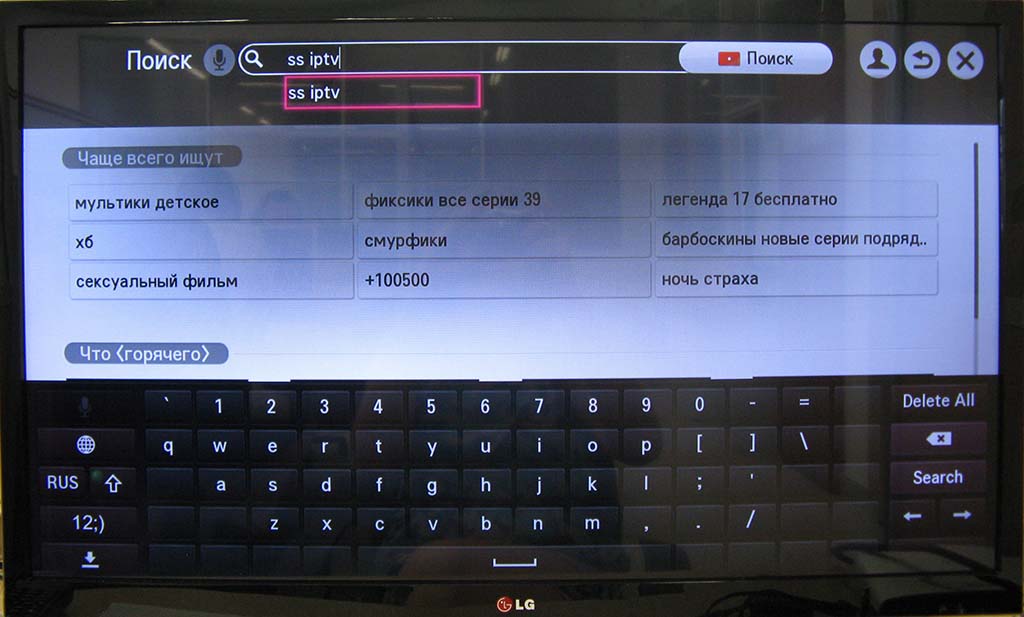
Переходим на её страницу. Здесь есть кнопка «Установить».
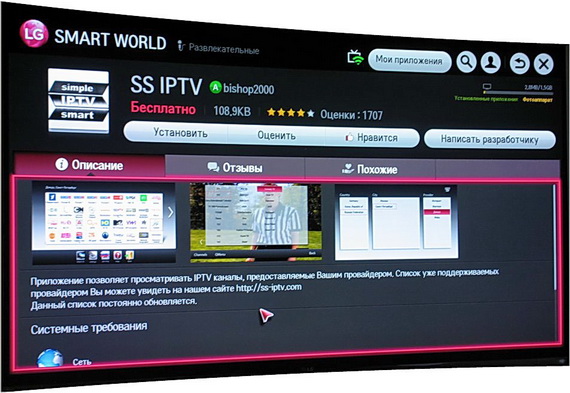
Кликаем на неё и ждём, пока приложение загрузится и появится его ярлык. Теперь вы можете запустить и настроить SS IPTV.
Подробнее о том, как установить SS IPTV на Smart TV LG, читайте по ссылке.
На Samsung
В магазине Samsung Apps нет Simple Smart IPTV. Есть два способа установки приложения на телевизоры этой марки. Первый – в режиме разработчика добавить SS IPTV в список по IP-адресу. Он работает не со всеми моделями. Второй – скачать архив с программой и запустить её с флешки.
Вначале рассмотрим первый способ. Он выглядит сложным, но зато не нужно возиться с флешкой. Использовать его можно для телевизоров серий E, F и Н. Принцип для всех моделей одинаков, отличается только алгоритм действий. Во время настройки телевизор должен быть подключен к интернету.
Серия Е
Сначала создаём учётную запись разработчика. Жмём кнопку Smart TV на дистанционном пульте. Затем нажимаем красную кнопку (вход в учётную запись) и выбираем пункт «Создать учётную запись».
Задаём имя develop и придумываем пароль. Выполняем вход с помощью всё той же красной кнопки с этими данными. Выбираем в меню пункт Tools. Входим в “Настройки” – “Разработка” – “Настройка IP-адреса”. Здесь нужно прописать IP 91.122.100.196. После этого в меню жмём «Синхронизация приложений».
После этого должен появиться ярлык SS IPTV.
Серия F
Перейдите из меню в “Функции Smart” – “Учетная запись “Samsung” и выберите «Вход». Используйте логин develop. Поле «Пароль» не заполняйте. После этого откройте раздел «Приложения» — «Дополнительные приложения». Откройте «Параметры» и найдите там пункт IP Setting.
Впишите адрес 91.122.100.196. Затем здесь же, в «Параметрах» нажмите на Start App Sync. Ищите ярлык SS IPTV.
Серия Н
Здесь всё делается почти так же, как и для предыдущей серии. Входим в учётную запись develop. Откройте раздел «Дополнительные приложения». Нажмите и удерживайте кнопку Enter. Появится меню.
Выберите IP Setting и впишите IP-адрес. Затем снова удерживайте Enter до появления меню и жмите Start App Sync.
Если у вас Samsung другой серии или просто этот способ покажется вам слишком сложным, запустите SS IPTV на телевизоре с флешки.
Как установить приложение с флешки
Для телевизоров Samsung 2011-2015 годов выпуска с установленной операционкой Orsay WebApi скачайте архив по этой ссылке https://ss-iptv.com/files/ssiptv_orsay_usb.zip Отформатируйте флешку в FAT 32. Распакуйте архив. Обратите внимание, что распаковывать нужно в корневой каталог флешки, а не в отдельную папку, иначе программа работать не будет. У вас появится каталог, содержимое которого должно выглядеть так:

Теперь вставьте флешку в USB-порт вашего телевизора. Откройте список приложений. Здесь должен появиться значок SS IPTV.
Для телевизоров с операционной системой Tizen тоже нужно загружать архив. Распакуйте его в корень флешки. У вас должна появиться папка с двумя файлами:

Вставьте запоминающее устройство в USB-порт и запустите программу.
На Sony
Для телевизоров Sony есть два способа запуска приложения – с флешки и по ссылке из интернета. Они работают с телевизорами А, В и С 2013-2015 года выпуска. В обоих случаях сначала нужно перевести устройство в расширенный режим (Hotel/Pro mode). Для этого включите телевизор и выключите его с пульта. Затем нажмите кнопку Display или i+ в зависимости от пульта.
Затем кнопку Mute и клавишу увеличения громкости. Включите телевизор. На экране появится надпись Hotel/Pro mode settings in progress.
Для запуска программы по ссылке откройте меню. Найдите пункт Startup Application URL. Пропишите здесь адрес http://app.ss-iptv.com. Затем включите функцию Startup Application и переведите Hotel mode в режим ON.
Чтобы программа запускалась с флешки, сначала скачайте архив. Флеш-накопитель отформатируйте в FAT 32 и распакуйте туда содержимое. На флешке появится папка sony. В настройках расширенного режима установите Hotel mode = on. Вставьте флешку в USB- порт.
Программа должна запуститься автоматически.
Для выхода из расширенного режима выключите телевизор, нажмите клавишу Display (или i+), затем кнопку Mute и кнопку понижения громкости. Включите телевизор.
Телевизоры Philips
На ТВ-приёмниках этой фирмы приложение SS IPTV не работает. Но возможно его подключение через браузер. Правда, при этом не гарантируется, что программа запустится корректно.
Откройте браузер на телевизоре. В адресной строке пропишите app.ss-iptv.com и перейдите по ссылке.
На Android
Установить SS IPTV на Андроид ТВ из Плей маркета не получится. Сейчас приложение там недоступно. Поэтому открываем поисковик и пишем «скачать ss iptv для android». Программа с последними обновлениями требует версию Андроид 5 и выше. Но есть сборки, которые будут работать с версией 4.4.
Разрешите на вашей приставке или телевизоре установку приложений из неизвестных источников. Для этого откройте настройки и перейдите в раздел «Безопасность». Включите опцию «Неизвестные источники». В разных версиях Android названия пунктов могут отличаться.
Запустите скачанный apk файл и запустите его. Начнётся установка. После её завершения SS IPTV появится в списке доступных приложений.
Настройка и загрузка плейлистов
После первого запуска программы откроется пользовательское соглашение, которое нужно принять.
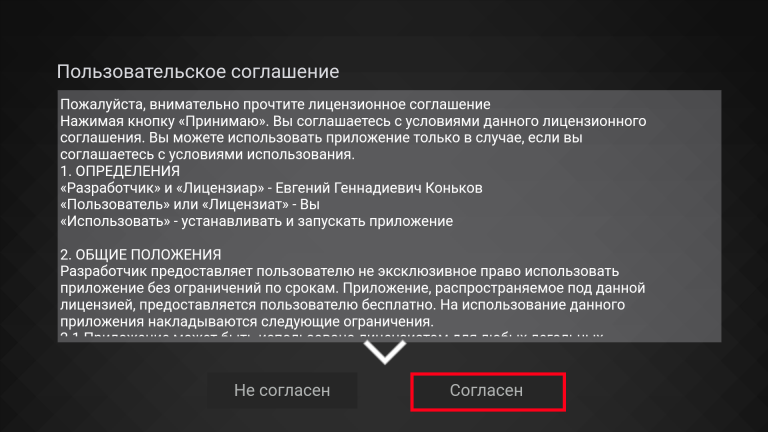
Жмите «Согласен». И вы попадёте в следующее окно, где нужно выбрать страну. Затем укажите свой город.

Далее выбираете провайдера и подтверждаете выбор. После этого в главном окне программы появится плашка «Мой провайдер».
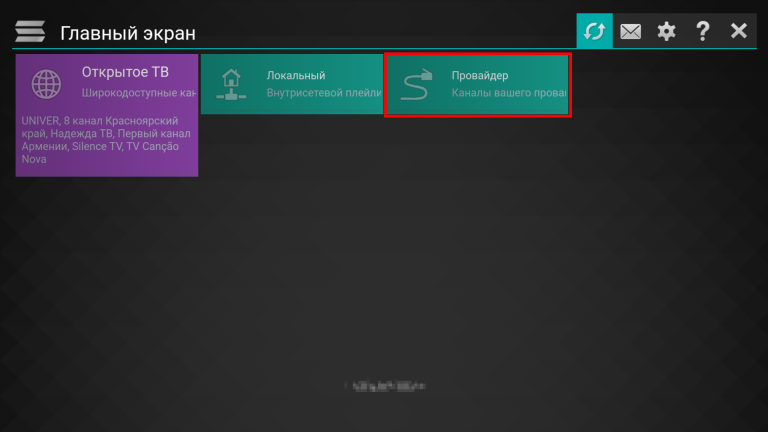
Нажав на неё, вы увидите список IP-каналов, доступных в вашей сети.
В программу можно загрузить собственные плейлисты и добавить внешние по ссылке. Разберёмся, как это сделать.
Плейлисты по коду
SS IPTV поддерживает популярные форматы плейлистов: m3u, xspf, asx и pls. Только загружать их нужно не в саму программу, а через сайт разработчика. Не очень удобно, но с этим ничего не поделать.
Сначала нужно зарегистрировать ваше устройство. Для этого в программе генерируем код и вводим его на сайте.
Войдите в настройки SS IPTV (кликните на шестерёнку). В разделе «Общие» найдите «Код подключения» – «Получить код».

Этот набор символов нужно ввести на сайте.
Откройте сайт SS IPTV, раздел «Редактор плейлистов» по ссылке. Справа вы увидите кнопку «Добавить устройство». В поле рядом введите код и нажмите на неё.

Вы зарегистрировались. Теперь можно управлять плейлистами. Нажмите «Открыть» и через проводник укажите путь к скачанному файлу плейлиста. Затем кликните «Сохранить».

На вашем телевизоре в главном окне добавится плашка «Мой плейлист». Нажав на неё, вы увидите список каналов. Загрузить можно только один плейлист для одного устройства. Если вы добавите новый, предыдущий сотрётся.
Загрузка плейлистов из файлов процедура сложная и неудобная. Поэтому лучше добавлять их по ссылке.
Плейлисты по ссылке
По ссылке вы можете добавить неограниченное количество плейлистов. Кроме того, делать это можно прямо в программе.
Для этого открываем «Настройки» и находим в меню слева пункт «Контент». Кликаем по нему. Внизу окошка есть кнопка «Добавить». Для того, чтобы подключить внешний плейлист, жмём на неё, вписываем его название и http-адрес.
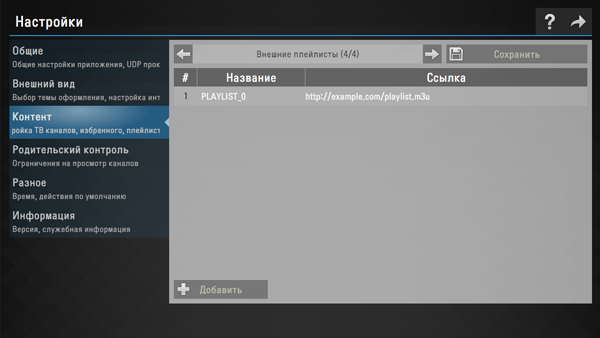
После этого нажмите «Сохранить» в верхнем правом углу окна. Плейлист добавлен.
То же самое можно проделать и на сайте провайдера. Нужно перейти на вкладку «Внешние плейлисты», нажать «Добавить элемент», ввести название и ссылку. Плейлист отобразится на вашем телевизоре.
Родительский контроль
В программе есть функция родительского контроля, чтобы ограничить детям доступ к контенту для взрослых. Прячется она там же, в разделе «Настройки».
Задайте пин-код, чтобы ребёнок не смог снять защиту. А затем создайте список каналов, которые он не сможет просматривать.
Возможные проблемы
Не отображаются логотипы каналов, возникают проблемы с воспроизведением. Если вы подключаетесь к интернету через роутер, включите на нём UDP Proxy. На разных устройствах эта функция активируется по-разному, подробную информацию ищите в инструкции к вашему маршрутизатору. Также можно решить проблему, подключив телевизор к интернету кабелем напрямую.
При запуске приложения вы видите пустой экран. Если при этом интернет работает, скорее всего, возникли проблемы с DNS- сервером провайдера. В настройках подключения пропишите DNS Goggle 8.8.8.8 и 8.8.4.4. Также можно использовать другие альтернативные DNS. Например, Yandex 77.88.8.8.
Плейлист не загружается или не отображается. Проверьте, работает ли он в другой программе. Если нет, значит, файл повреждён или ссылка неактуальная. Используйте другой плейлист.
При запуске трансляции нет видео. Скорее всего, у вас проблемы с кодеками. Обновите программное обеспечение вашего телевизора.
Трансляция зависает через непродолжительное время или идёт рывками. У вас низкая скорость интернета. Для нормальной работы приложения нужно не менее 5 Мбит/сек, а для просмотра видео в высоком качестве не менее 30 Мбит/сек.
Автор статьи

Сергей Сакадынский
Занимался созданием и администрированием интернет-ресурсов. 10 лет опыта работы с электроникой и интернет-технологиями.
Источник: smart-iptv.ru
Инструкция настройки IPTV через SS IPTV.
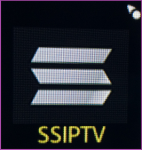
Установка приложения SS IPTV в Smart TV
SS IPTV-приложение, легко подключается, имеются доп.функции и у каждого канала имеется программа передач.
SS IPTV доступно для установки из официального магазина приложений на любом Smart TV производства LG
Настройка SS IPTV
1-способ
загрузка скаченного плейлиста
1. Скачиваем с биллинга плейлист вкладка «SS IPTV.m3u8».
2. В телевизоре скачиваем в смарте/маркете приложение SS IPTV , устанавливаем и запускаем его. 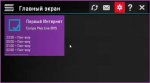
3. Заходим в настройки SS IPTV, далее нажимаем получить код. 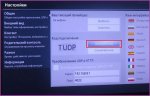
4. Переходим по ссылке http://ss-iptv.com/ru/users/playlist с компьютера или других устройств
и в пункте «Введите код подключения» вводим полученный код и нажимаем «Добавить устройство»
(возможно подключить несколько устройств/ТВ) 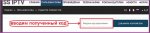
5. После подключения устройства,
в появившемся окне/меню нажимаем «Мой плейлист» -> «Открыть»,
выбираем и открываем скаченный с биллинга плейлист и обязательно нажимаем на «Сохранить» 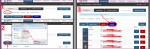
6. Заходим на ТВ в приложение SS IPTV
«Настройки»->«Контент»->«Мой плейлист»,
в открывшимся загруженном плейлисте нажимаем «Добавить» -> «Сохранить». 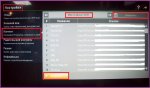
7. Заходим в меню «Главный экран» и видим, что добавилась иконка «Мой плейлист» 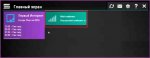
8. Заходим в «Мой плейлист» и наслаждаемся просмотром. 

2-способ
непосредственно ввода прямой ссылки плейлиста
1. Берём в биллинге в в пункте «Настройки» -> «Плейлисты» прямую ссылку на плейлист
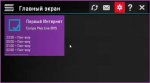
2. В телевизоре скачиваем в смарте/маркете приложение SS IPTV , устанавливаем и запускаем его.
2. Необходимо прочесть и согласиться с «Пользовательским соглашением».
Выбираете «Далее», затем «Согласен».
Нажимаем «Настройки»
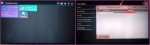
3. Выбираем «Контент» -> Нажимаем стрелку вправо пока не появится «Внешние плейлисты (5/5)».
Жмем «Добавить».
Вводим ссылку плейлиста SS IPTV.m3u8
4. Жмем «Сохранить» и «Назад»
Жмем на плейлист
и наслаждаемся просмотром.
ПРИЯТНОГО ПРОСМОТРА!
Источник: forum.itv.live
Просмотр IPTV на Смарт ТВ Самсунг
Быстро набирающий популярность формат трансляции телевизионных программ по протоколу IPTV предлагает не только качественную картинку, но и управление просмотром и другие возможности. Владельцам старых ТВ необходимо купить специальную ТВ приставку или Андроид Бокс. А вот обладатели современных телевизоров Самсунг в выигрышном положении. Все, что им нужно сделать — настроить подключение к сети, загрузить плеер на Смарт ТВ Самсунг, установить плейлист и наслаждаться всеми преимуществами, которые совершенно бесплатно предлагает IP телевидение.

Преимущества просмотра IPTV
Формально, IPTV — это протокол передачи данных, который использует система трансляции каналов по адресным компьютерным сетям. При этом пользователю предлагается множество удобных опций. Например, можно смотреть IPTV на телевизоре, в любой момент поставить программу на паузу, перемотать, записать ролик на флешку. Это полностью интерактивное ТВ.
При всех своих достоинствах, IPTV имеет ключевой недостаток: нужно иметь скоростной канал подключения к интернету. Минимальный показатель 10 Мбит/с. Однако в связи с задержками пакетов и другими техническими особенностями передачи данных, рекомендуется установить нижний предел скорости в 20-25 МБит/с. Если же хочется смотреть трансляции в высоком качестве, потребуется канал еще шире.
Как подключить телевизор к интернету
Чтобы организовать просмотр IPTV на Смарт ТВ Самсунг, телевизор нужно подключить к интернету. Сделать это можно несколькими способами.
- Кабелем от роутера к Ethernet гнезду на корпусе телевизора. Такое подключение предпочтительнее, так как при включении устройства ему будет автоматически назначаться IP адрес, и никакая настройка авторизации в сети провайдера не потребуется. После этого нужно зайти в настройки, нажав на пульте кнопку с надписью Tools. Здесь выбирается пункт Настройки, затем Сеть. Следующий пункт — Настройка сети. Здесь потребуется выбрать вариант «Кабель». Система автоматически проверит соединение. Установка необходимых параметров производится без участия пользователя.
- Беспроводным способом. Используя модуль Wi-Fi, телевизор можно подключить к интернету без необходимости протяжки кабеля. Настройка сети делается по описанному выше алгоритму, только при выборе вариантов указывается «Беспроводное подключение». После требуется найти сеть по ее имени, нажать на пульте кнопку ОК и ввести пароль доступа. Система автоматически проверить правильность настройки.
Последний способ подойдет для людей, у которых нет даже минимальных знаний и навыков. В разделе настроек есть пункт «Прямое подключение Wi-Fi». Активировав его, нужно пойти к роутеру. На его корпусе есть небольшая кнопка с надписью WPS. Ее зажимают на несколько секунд.
Обычно телевизор производит подключение автоматически, однако в некоторых случаях может запросить пароль сопряжения. Эта комбинация цифр прописана в настройках роутера и указана на наклейке на дне его корпуса.
Какие программы для просмотра IPTV есть для Самсунг Смарт ТВ
Прежде чем настроить IPTV на телевизоре Samsung Smart TV, стоит вспомнить о механике взаимодействия системы с пользователем. Все программы, устанавливаемые в ТВ, помещают на главный экран свои виджеты. Для запуска плеера потребуется зайти в раздел приложений и активировать нужный значок.
Чтобы смотреть IPTV без приставки, обычно требуется одно или несколько приложений. Общий алгоритм действий пользователя такой же, как при настройке смартфона за одним исключением: каждое приложение IPTV для Samsung имеет встроенный медиа проигрыватель. Поэтому достаточно установить в систему только одну программу.
Сегодня просмотр IPTV на смарт тв самсунг можно организовать при помощи следующих приложений.
- OTT-Player. Программа очень приятная. Разработанная отечественной командой, она полностью русифицирована и предлагается совершенно бесплатно без рекламы. Есть сервис, где хранятся данные учетных записей. В нем необходимо зарегистрироваться, прежде чем запускать программу.
- Peers TV. Приложение очень быстрое, по умолчанию предлагает встроенный плейлист. Единственный его недостаток в обилии рекламы. Этот IPTV player на телевизор Samsung выводит на полную площадь экрана баннеры, проигрывает ролики, предлагает поиграть в игры. Убрать лишнее с экрана достаточно трудно, кнопка «Закрыть» еле видна.
- ViNTERA TV. Это приложение для Samsung Smart TV умеет автоматически находить каналы и плейлисты, предлагаемые провайдером. Оно быстрое и стабильное, требуется только минимальная настройка.
Последнее приложение IPTV для Samsung крайне простое. Однако оно понятно управляется и легко настраивается. Достаточно добавить в настройки SS (Simple Smart) IPTV путь к файлу плейлиста или ссылку на его расположение.
Совет! Чтобы потратить минимум усилий при настройке просмотра, рекомендуется использовать ViNTERA. Эта программа самостоятельно определит плейлисты провайдера.
Установка и настройка просмотра плейлистов
Однако в большинстве случаев приходится искать файл или ссылку на просторах интернета. Общий алгоритм установки выглядит так:
- нужно нажать на пульте кнопку Hub;
- зайти в магазин приложений;
- в строке поиска ввести название программы;
- выделить найденный виджет;
- нажать кнопку «Установить» в левой части экрана.
После того, как все установлено, приходит время искать плейлист. В интернете множество ресурсов, чьи администраторы предлагают их для общего доступа. Достаточно набрать в поисковике «самообновляемые IPTV плейлисты«. После этого выбирается подходящий файл и скачивается.
Алгоритм настройки приложения выглядит так:
- находится нужный значок и запускается;
- на главном экране приложения есть вход в несколько разделов — это трансляции провайдера и передаваемые по локальной сети дома.
Все, что требуется от пользователя — выбрать плейлист по его названию и приступать к просмотру.
Проблемы с UDP прокси
Если возникают артефакты изображения, полный останов просмотра и другие неприятности, первым делом проверяют загрузку интернет-канала. Для этого перестают качать торренты на домашнем ПК, смотреть на смартфоне фильмы.
Совет! Рекомендуется настроить UDP-to-НТТР прокси. Это приложение, устанавливаемое на домашний ПК, подключенный в тот же роутер, что и телевизор.
После запуска в параметрах нужно указать IP адрес компьютера. Нажав кнопку ОК, приложение запускают. Номер порта, указанный в окне программы, также записывают. После необходимо войти в настройки роутера и прописать адрес UDP прокси. Не стоит забывать и номер порта. Затем роутер перезагружают.
Включившись, он обеспечит телевизору достаточный канал для уверенного показа каналов.
Источник: otvet.tv